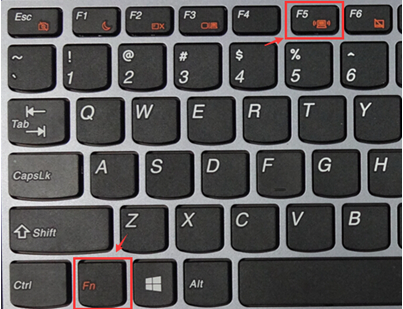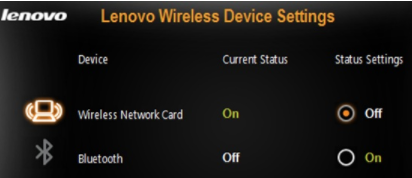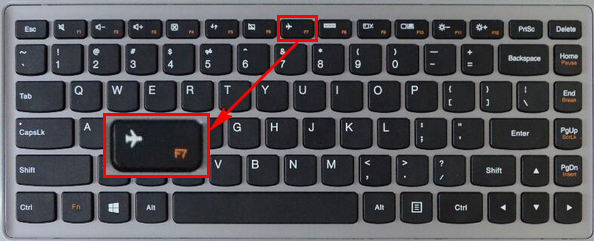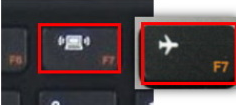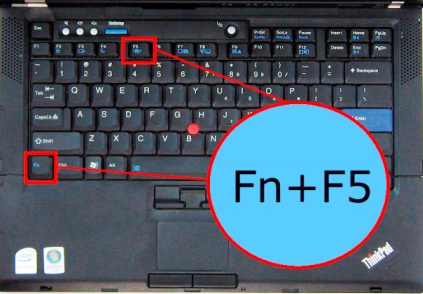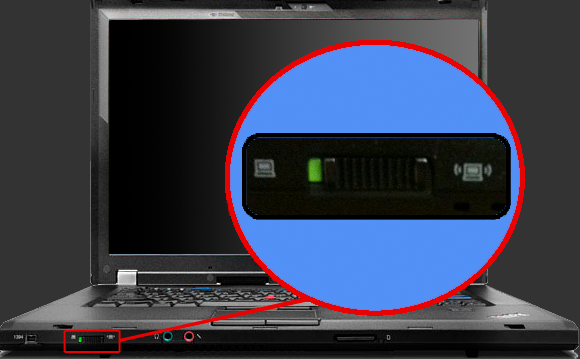Jak włączyć lub wyłączyć bezprzewodowe Wi-Fi - Windows 10 i 11
Jak włączyć lub wyłączyć bezprzewodowe Wi-Fi - Windows 10 i 11
Jak włączyć lub wyłączyć bezprzewodowe Wi-Fi - Windows 10 i 11
Opis
Istnieje kilka sposobów na włączenie lub wyłączenie funkcji bezprzewodowej.
- Pasek zadań
- Ustawienia oprogramowania
- Przełącznik fizyczny
W przypadku ogólnych problemów z łącznością bezprzewodową, zobacz ten link Microsoft - Napraw problemy z połączeniem sieciowym w Windows.
Marki, do których to dotyczy
- Lenovo Laptopy i komputery stacjonarne
- ThinkPad
- ideapad
- ideacentre
- ThinkCentre
Systemy operacyjne
- Windows 11
- Windows 10
Rozwiązanie
Włącz lub wyłącz Wi-Fi z paska zadań
Windows 11
Ikona Wi-Fi znajduje się w prawym dolnym rogu paska zadań. Kliknij przycisk Wi-Fi i wybierz swoją nazwę Wi-Fi, aby się połączyć. 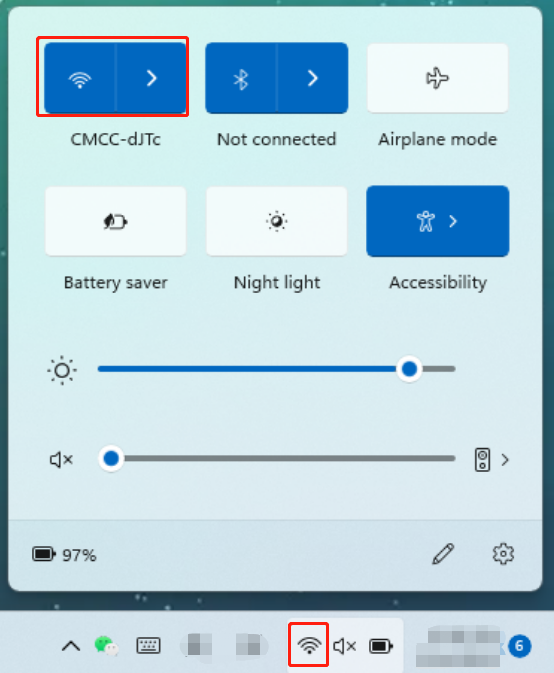
[Wideo] Jak włączyć lub wyłączyć Wi-Fi w Windows 11 - Lenovo Szybkie wskazówki wsparcia
Windows 10
Ikona Wi-Fi znajduje się w prawym dolnym rogu paska zadań. Kliknij przycisk Wi-Fi i wybierz swoją nazwę Wi-Fi, aby się połączyć. 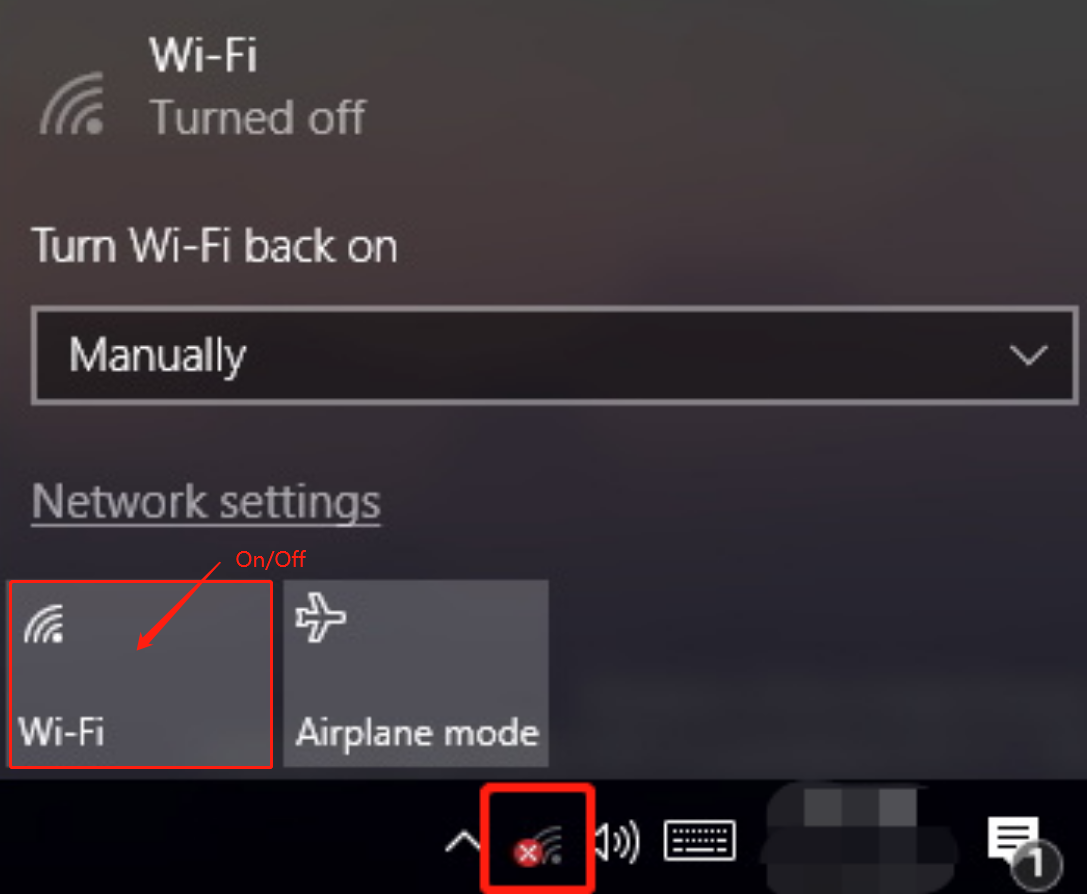
![]()
Włącz lub wyłącz Wi-Fi za pomocą ustawień oprogramowania
Windows 11
- Kliknij Start i Ustawienia.
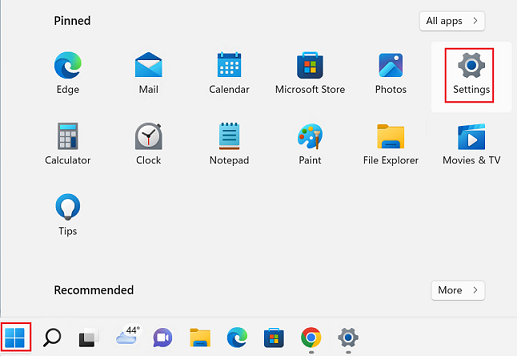
- Wybierz Sieć i Internet.
- Przesuń Wi-Fi na Włączone, a następnie kliknij Wi-Fi, aby zobaczyć listę dostępnych sieci. Przesuń Wi-Fi na Wyłączone, aby wyłączyć Wi-Fi.
_20220309070510843.jpg)
[Wideo] Jak włączyć lub wyłączyć Wi-Fi w Windows 11 - Lenovo Szybkie wskazówki wsparcia
Windows 10
- Kliknij przycisk Windows (Start) i Ustawienia.
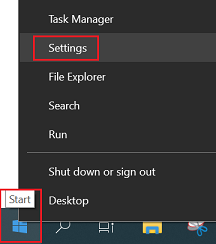
- Wybierz Sieć i Internet.
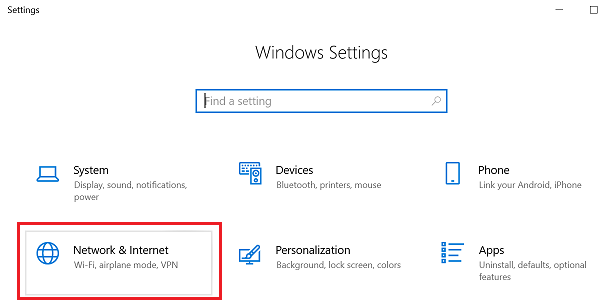
- Wybierz Wi-Fi.
- Przesuń Wi-Fi Włączone, a następnie dostępne sieci zostaną wyświetlone. Kliknij Połącz. Wyłącz/Włącz Wi-Fi.
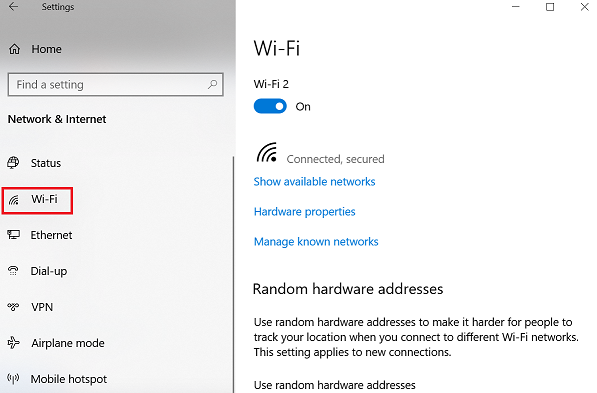
Jeśli nie ma opcji Wi-Fi, postępuj zgodnie z Nie można wykryć żadnych sieci bezprzewodowych w zasięgu Windows 7, 8 i 10 lub Napraw problemy z połączeniem Wi-Fi w Windows.
Włącz lub wyłącz Wi-Fi za pomocą przełącznika fizycznego
Lenovo/idea Maszyny
Wyszukaj klawisze na klawiaturze lub bezprzewodowe w podręczniku użytkownika, aby znaleźć lokalizację klawiszy bezprzewodowych, zobacz Jak znaleźć i przeglądać podręczniki dla produktów Lenovo - ThinkPad, ThinkCentre, ideapad, ideacentre
Metoda pierwsza - Fn+F5
- Naciśnij Fn+F5 (lub F5). Okno Lenovo Ustawienia urządzeń bezprzewodowych zostanie wyświetlone. Jeśli okno nie wyświetla się, zarządzanie energią mogło nie zostać poprawnie zainstalowane. Proszę zainstalować Lenovo Zarządzanie energią lub Lenovo narzędzie z strony wsparcia. Sprawdź Dlaczego okno "Lenovo Ustawienia urządzeń bezprzewodowych" nie wyświetla się po naciśnięciu "FN+F5" w celu uzyskania szczegółów. Interfejs oprogramowania może się różnić w zależności od wersji.
- W oknie Lenovo Ustawienia urządzeń bezprzewodowych ustaw Włącz kartę sieciową bezprzewodową, aby włączyć Wi-Fi, Wyłącz , aby go wyłączyć.
- Lub naciśnij Win+X na klawiaturze, aby otworzyć Windows Centrum mobilności, a następnie kliknij Włącz bezprzewodowe.
Uwaga:
W przypadku maszyn (głównie wyprodukowanych przed 2010 rokiem) skonfigurowanych z fizycznym przełącznikiem WLAN, przycisk musi być najpierw włączony przed naciśnięciem Fn+F5, aby uzyskać okno Lenovo Ustawienia urządzeń bezprzewodowych, aby włączyć lub wyłączyć Wi-Fi; w przeciwnym razie sieć bezprzewodowa nie może być używana.

Metoda druga: F7
Jak pokazano poniżej, naciśnij F7 na klawiaturze, aby włączyć lub wyłączyć Wi-Fi.
Lenovo ThinkPad\Maszyny ThinkCenter
Dla najnowszych ThinkPad
Naciśnij F8 
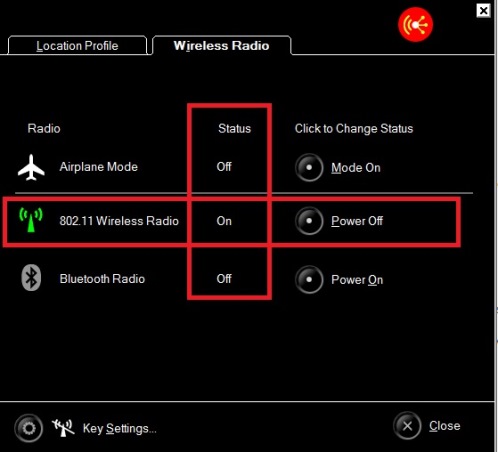
Dla starszych ThinkPad
Naciśnij Fn+F5 lub użyj przełącznika radiowego bezprzewodowego, aby włączyć lub wyłączyć funkcje bezprzewodowe.
Szybko włączaj i wyłączaj funkcje bezprzewodowe komputera za pomocą tego przełącznika.
Sprawdź, czy BIOS ma ustawienie bezprzewodowe
Jeśli poprzednie opcje nie działają, sprawdź BIOS, aby zobaczyć, czy ustawienie bezprzewodowe jest wyłączone.
Sprawdź w sekcji Konfiguracja i Sieć, aby zobaczyć, czy w BIOS jest ustawienie bezprzewodowe, i włącz tylko ustawienie sieci bezprzewodowej. Aby uzyskać więcej informacji, zobacz Lenovo BIOS Centrum symulatora: interaktywne narzędzie do konfiguracji BIOS - Windows.
Aby uzyskać informacje na temat tego, jak dostać się do BIOS, zobacz Tematy popularne: BIOS, UEFI.
Włącz lub wyłącz Wi-Fi, gdy nie ma ikony Wi-Fi
Jeśli poprzednie opcje nie działają, prawdopodobnie masz podłączony kabel Ethernet do komputera lub adapter Wi-Fi jest wyłączony.
Windows 10
- Kliknij prawym przyciskiem myszy Start i wybierz Ustawienia.
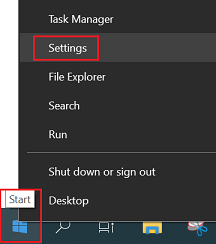
- Wybierz Sieć i Internet.
- Wybierz Wi-Fi/Status i kliknij Zmień opcje adaptera.
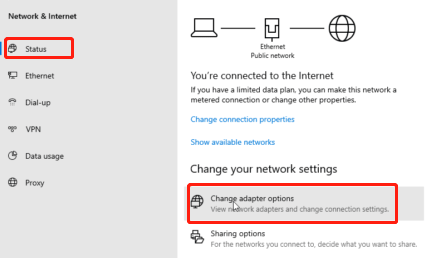
- Kliknij prawym przyciskiem myszy Połączenie sieci bezprzewodowej i wybierz Włącz.
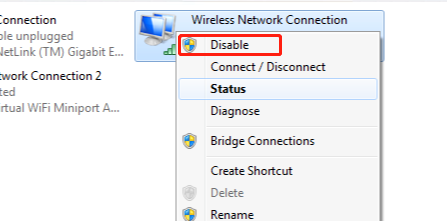
Windows 11
- Kliknij prawym przyciskiem myszy przycisk Start i wybierz Ustawienia.
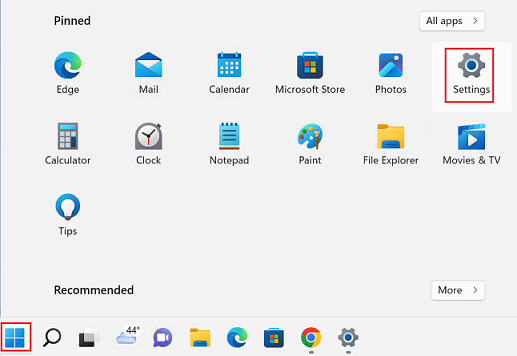
- Przejdź do zakładki Sieć i Internet.
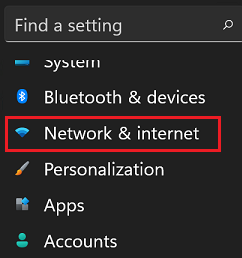
- Przewiń w dół do ostatniej opcji Zaawansowane ustawienia sieciowe.
- Pod listą Adaptery sieciowe znajdziesz swój adapter sieciowy oraz opcję Włącz lub Wyłącz.
Pokrewne artykuły
- [Wideo] Problemy z połączeniem z Internetem (bezprzewodowo)
- [Wideo] Jak połączyć się z siecią bezprzewodową
- Częste zrywanie lub przerywane połączenie bezprzewodowe w Windows 10
- Nie można wykryć żadnych sieci bezprzewodowych w zasięgu Windows 10
- Windows Centrum wsparcia
- Tematy popularne: Sterowniki, Aktualizacja sterowników
- Tematy popularne: Bezprzewodowe Wi-Fi
Twoja opinia pomoże poprawić ogólny komfort użytkowania